Om du har letat efter ett videoverktyg som kan omkoda eller konvertera, kanske du har stött på det Handbroms. Många användare litar på den här skrivbordsapplikationen eftersom den kan räcka med videorelaterat arbete utan att behöva betala. Men mer än detta, vad är de andra sakerna som HandBrake kan göra? Och är det verkligen effektivt för dig? Här får du svaren när vi avslöjar funktionerna, fördelarna och nackdelarna med verktyget.

Del 1. Handbromsöversikt
HandBrake är ett videokonverteringsverktyg med öppen källkod skapat gratis för att koda, omkoda, konvertera och komprimera videofiler. Programvaran är speciellt utformad för att användas av nybörjare och proffs, och ger ett intuitivt gränssnitt rikt på funktioner. Naturligtvis är HandBrake också designad för att ge enastående resultat, oavsett vilka funktioner som används för att ändra videoinformationen. En annan sak att tänka på är att verktyget är känt för sin avancerade komprimeringsalgoritm, som minskar filstorleken utan att förlora videokvaliteten.
- HandBrake kan vara en videokompressor.
- Anpassningsbara förinställningar för enheter som iPhone, Samsung, etc.
- Redigera viktiga utdatainställningar, såsom FPS, codec och upplösning.
- Det fungerar bra för batchbearbetning för flera filer.
- Avancerat stöd för ljudteknik som DTS och Dolby Digital.
- Ge en förhandsvisning i realtid av de konverterade filerna.
- Kompatibel med ett brett utbud av format, codecs och förinställningar.
- Ytterligare videoredigeringsverktyg för att beskära, klippa, sammanfoga och så vidare.
Del 2. Handbroms detaljerad recension
Säkerhet och stabilitet
"Är handbromsen säker?" Det här är en fråga om HandBrake som berör många människor. Ärligt talat, det anses vara säkert att använda och ladda ner eftersom dess kod är öppen källkod, och den kan granskas av allmänheten, vilket förbättrar säkerheten och transparensen.
Dekryptering
Det är synd att HandBrake inte har förmågan att dekryptera några Blu-ray- eller DVD-filmer. Men om du behöver kan du använda libdvdcss för att hantera krypterade DVD-skivor.
Utdataformat
HandBrake ger MP4, MKV och WebM tre utdataformat. Dessutom ger det många avancerade inställningar för dig att anpassa utdataprofilen, som videokodare, Framerate, etc. Jämfört med de moderna ripperna är utdataformaten begränsade, och vissa människor skulle klaga på det.
Avancerade huvudfunktioner
Helhetsbetyg:
Som nämnts kan verktyget vara mer än en mediatranscoder. Du kan använda HandBrake som videokonverterare, kompressor, ripper och redigerare. Dessa funktioner är tillgängliga eftersom du inte behöver lägga till ett tillägg till programvaran bara för att få dessa. Dessutom utvecklas de successivt för att vara avancerade och skapa högkvalitativa video- eller ljudfiler.
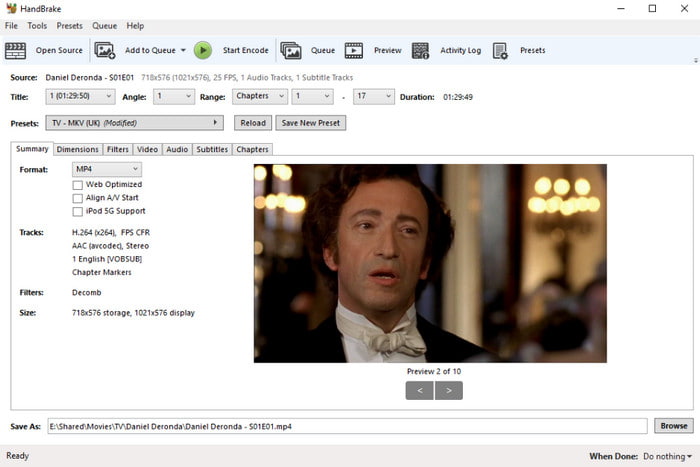
Accelererande video- och ljudkodekar
Helhetsbetyg:
Videocodecs är viktiga för att särskilja filstorleken och bandbreddseffektiviteten. Så även om du använder Handbroms som DVD-ripper, kan du använda videokodekar som H.265, H.264 och VP9. Dessutom stöder den populära ljud-codecs, såsom AAC och FLAC, om utdataformatet är MKV.

Breda plattformar som stöds
Helhetsbetyg:
En användare måste överväga programvarans tillgänglighet, och tack och lov är HandBrake officiellt nedladdningsbar på Windows, Linux och Mac. Naturligtvis måste du uppfylla minimisystemkraven eller gå efter standarderna om du behöver rippa eller konvertera högkvalitativa videor.
Videoredigerare i toppklass
Helhetsbetyg:
Oavsett om du laddar ner HandBrake på Mac eller Windows kan du enkelt redigera videor innan du konverterar eller ripper dem. Inte bara är det effektivt för grundläggande redigering, utan programvaran är också viktig i avancerade tekniker som att mata in undertexter, kapitelmarkörer, vända en videooch lägga till filter. Dessa funktioner är särskilt utmärkta för att lägga till nödvändiga element till klippen eller organisera en lång lista med videor.

Det här är saker vi gillade med HandBrake-mjukvaran. Mer än ett gratis verktyg med öppen källkod, det ger utmärkta funktioner som är svåra att motstå. Med det sagt finns det fler saker du behöver lära dig om verktyget, och vi kommer att diskutera detta i nästa del.
Rörigt gränssnitt
Även om HandBrake har ett enkelt gränssnitt, är det inget som vet var andra inställningar kan placeras. Ibland missar användare chansen att utarbeta redigering eller konvertering eftersom vissa funktioner är dolda eller otillgängliga i huvudgränssnittet. Det är också lätt att gå vilse i applikationen, så det är nödvändigt att titta på en handledning.
Instabilitet och glitch-problem
Trots de regelbundna uppdateringarna och underhållet, finns det fler möten med buggar och fel på HandBrake. Ändå kan det bara leda till funktionsfel eller dataförlust att använda din skicklighet för att ändra sitt system. För den här delen föreslår vissa användare att man väntar på att utvecklarna ska åtgärda problemen, men bara det kan slösa tid.
Resursintensiv
HandBrake är ett specialiserat verktyg med avancerade funktioner, men på grund av detta behöver användarna högre utrustning för att undvika att bli förvrängd på de rippade eller konverterade filerna. Att arbeta med en högre upplösning och bithastighet med HandBrake kan ta mycket för din dator.
Del 3. Slutlig dom
Vi tycker att HandBrake är ett underbart och användbart verktyg av många anledningar. Och trots sin professionella utveckling förblir den gratis och öppen källkod, så vem som helst kan komma åt eller redigera den så mycket som de behöver för ytterligare avancemang. Trots dessa utmärkta funktioner kan HandBrake vara utmanande för nybörjare, och dess komplexitet kan leda till dataförlust, särskilt med felaktiga Blu-ray- och DVD-rippningsinställningar. Dessutom har verktyget ingen funktion som kan hjälpa till att kringgå kopieringsskyddade DVD-skivor, så det är också en nackdel som du måste tänka på. Om något tar den långsamma processen för mycket utan att man kan säga om resultatet blir bra. Detta är hela handbromsrecensionen.
Del 4. Bästa alternativet till handbroms
Eftersom HandBrake tar tid att rippa högkvalitativa videor bör du byta till en alternativ som Blu-ray Ripper. Den plattformsoberoende programvaran kan hantera intensiv Blu-ray-rippning för 2D- och 3D-videor. Den stöder även videoexport till 1080p eller 4K utan distorsion. Om du har en skiva som innehåller flera filmer kan Blu-ray Ripper rippa och konvertera dem till FLV, MP4, MOV, AVI, HEVC, etc. Även om du kan prova det gratis, har HandBrake-alternativet en prisvärd livstidslicens att rippa, konvertera och redigera Blu-ray så mycket du vill.
- En professionell Blu-ray-ripper för Windows och Mac.
- Ingen filstorleksbegränsning och den stöder flera konverteringar.
- Tillhandahåll redigeringsfunktioner för att beskära, slå samman, dela och mer.
- Minimala systemkrav för ett smidigt arbetsflöde.
Gratis nedladdning
För Windows
Säker nedladdning
Gratis nedladdning
för macOS
Säker nedladdning
Steg 1.Ladda ner och installera Blu-ray Ripper för att komma igång. Sätt i Blu-ray-skivan i enhetsfacket och vänta tills programmet upptäcker innehållet. Klicka på Ladda skiva knappen för att förbereda videorna på huvudgränssnittet.

Steg 2.Nästa steg är att välja de nya inställningarna för klippen. Gå till Rippa alla För att menyn och välja utdataformat, upplösning och kvalitet. Fortsätt sedan till menyn Redigera eller Klipp ut för att redigera videorna som du föredrar.

Steg 3.Navigera till Spara till för att välja en ny platsmapp för de rippade filerna. Klicka slutligen på Rippa alla knappen för att börja rippa Blu-ray. Efter ett tag är videorna redo att titta på eller dela med vänner.

Detta är verkligen HandBrake-alternativet för Windows och Mac. Den har höghastighetsprocessorkraft med utmärkta resultat. Börja nu genom att klicka på knappen Ladda ner.
Del 5. Vanliga frågor
-
Är handbromsen fri?
Defenitivt Ja. HandBrake är gratis att ladda ner och använda på plattformar som stöds som Windows, Mac och Linux. Utan avgifter kan du fullt ut använda dess funktioner för att konvertera, omkoda, koda, komprimera och redigera mediefiler efter behov.
-
Är handbromsen bra?
Ja. Det anses vara en av de bästa mjukvarorna för utmärkt konvertering med fler videoformat och codecs som stöds. Dessutom är det också en bra lösning för videoredigering, såsom beskärning, filtrering, uppskalning och mer.
-
Är handbroms olagligt?
Nej, programvaran är inte ett olagligt program. Den utvecklades av många volontärer och distribuerades under villkoren för GNU Public License. Observera dock att det är bättre att använda programvaran för personliga och utbildningsändamål för att undvika upphovsrättsintrång.
-
Är handbromsen säker?
Ja, programvaran är säker att använda på din dator. För att förhindra potentiell skadlig programvara eller virus, se till att ladda ner HandBrake från den officiella webbplatsen och använd antivirusprogram för säkerhets skull.
Avslutar
För att avsluta med Handbroms recension, du har lärt dig programvarans huvudfunktioner, format och codecs som stöds med mera. Vi inkluderar också några av nackdelarna som du måste tänka på innan du laddar ner den. Men om du behöver ett professionellt verktyg med en enklare inlärningskurva är Blu-ray Ripper ett alternativ att upptäcka. Det rekommenderas som en lättviktslösning med fullt stöd för intensiv videorippning för Blu-ray och DVD. Klicka på knappen Ladda ner för att prova på Windows och Mac.
Mer från Blu-ray Master
- Konkret handledning – Hur man använder handbroms för att konvertera AVI-video
- Hur man ripper och konverterar Blu-ray-skivor med handbroms och alternativ
- 10 bästa gratis DVD Ripper-programvara för att rippa DVD med lätthet
- Hur man gratis rippa Blu-ray-filmer på Windows
- Aimersoft DVD Ripper Review och den bästa alternativa programvaran
- Topp gratis DVD Ripper för Mac och Windows – 2024 recension

